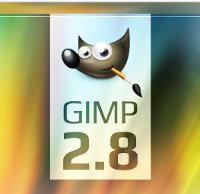¡Usuarios de Gimp, regocíjense! Después de 3,5 años de desarrollo, finalmente llegó Gimp 2.8. Esta versión de Gimp trae una gran cantidad de cambios y mejoras, lo que convierte a Gimp en un software de edición de imágenes aún mejor que su versión anterior.
Novedades de Gimp 2.8
Modo de ventanilla única
Todas las versiones anteriores de Gimp vienen con ventanas separadas para la barra de herramientas, la ventana principal y varios cuadros de diálogo de base. A algunos les encanta, ya que les permite microgestionar, pero otros lo odian y anhelan una interfaz similar a Photoshop. En Gimp 2.8, la interfaz predeterminada sigue siendo el modo de ventana separada, pero puede hacer que muestre el modo de ventana única seleccionando la opción «Windows -> Modo de ventana única».
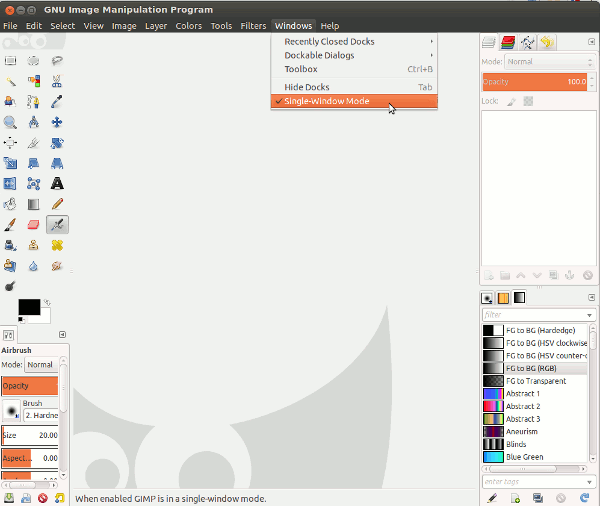
Ventanas de base de varias columnas
GIMP 2.8 permite que los diálogos acoplables en una ventana acoplable se coloquen en varias columnas. Para crear una nueva columna en una ventana acoplable, arrastre y suelte un cuadro de diálogo empotrable en los bordes verticales de la ventana acoplable. Esta es una característica atractiva para los usuarios de múltiples monitores donde una pantalla puede tener una gran ventana de conexión con todos los cuadros de diálogo y las herramientas, mientras que todas las imágenes están en otras pantallas.
Grupos de capas
A los usuarios de Gimp con experiencia en Photoshop les encantará esto. En Gimp 2.8, puede organizar sus capas en grupos. Los grupos de capas también son totalmente programables, lo que facilita y agiliza las tareas.
Edición de texto en lienzo
Esta es una característica que más me gusta. En la versión anterior de Gimp, la función de edición de texto siempre se abría en una nueva ventana, lo que la hacía muy complicada de manejar. La edición de texto en lienzo en Gimp 2.8 le permite realizar cambios en el lienzo mismo.
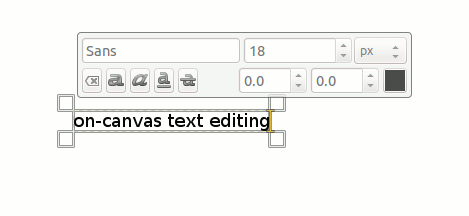
Matemáticas simples en entradas de tamaño
Mientras cambia el tamaño de una imagen, ahora puede usar matemáticas simples como tamaño de entrada. Por ejemplo, en lugar de calcular la mitad de 768px, ahora puede ingresar «0.5*768» en el campo ancho/alto. También puede ingresar «30%» en el campo sin tener que cambiar la unidad de «px» a «porcentaje».
Para más cambios, consulte el completo Registro de cambios de Gimp.
Instalar Gimp 2.8 en Ubuntu 12.04
Ubuntu 12.04 todavía ejecuta Gimp 2.6. Para aquellos de ustedes que no pueden esperar a que Ubuntu incluya Gimp 2.8 en el repositorio, pueden actualizar a Gimp 2.8 a través del siguiente método:
1. Desinstale Gimp de su sistema:
sudo apt-get autoremove gimp gimp-plugin-registry
2. Agregue el siguiente PPA:
sudo add-apt-repository ppa:otto-kesselgulasch/gimp sudo apt-get update
3. Instalar Gimp:
sudo apt-get install gimp
Configuración de complementos y scripts para Gimp 2.8
Actualizado: El paquete «gimp-plugin-registry» se ha actualizado para que funcione con Gimp 2.8. La siguiente instrucción ya no es necesaria.
El paquete «gimp-plugin-registry» en el repositorio no es compatible con Gimp 2.8, por lo que si está utilizando muchos complementos, no podrá instalarlos a través del paquete «gimp-plugin-registry». La única forma es instalar manualmente los complementos (hasta que se actualice el paquete de registro de complementos). Sin embargo, la mayoría de los scripts deberían seguir funcionando. Coloco el script “arrow.scm” en la carpeta “.gimp-2.8/scripts” y funciona perfectamente.
Así es como instalo el complemento «Guardar para Web»:
1. Descargar el archivo «gimp-save-for-web-0.29.3.tar.bz2» en su carpeta de inicio.
2. Extráigalo a la carpeta “.gimp-2.8/plug-ins”.
3. Abra una terminal y escriba:
sudo apt-get install libgimp2.0-dev intltool cd /home/your-username/.gimp.2.8/plug-ins/gimp-save-for-web-0.29.3 ./configure make sudo make install
Si todo va bien, debería poder usar la función «Guardar para Web» en Gimp 2.8 ahora.